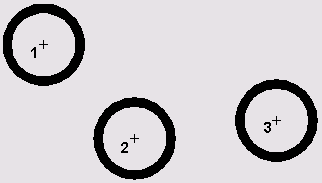| Построение криволинейных объектов
Сплайн
 Команда SPLINE — формирующая сплайн, вызывается из падающего меню Draw > Spline или щелчком мыши по пиктограмме
Spline на панели инструментов Draw. Команда SPLINE — формирующая сплайн, вызывается из падающего меню Draw > Spline или щелчком мыши по пиктограмме
Spline на панели инструментов Draw.
Сплайн представляет собой гладкую кривую, проходящую через заданный набор точек.
AutoCAD работает с одной из разновидностей сплайнов — неоднородными рациональными В-сплайновыми кривыми
NURBS.
Использование NURBS обеспечивает достаточную гладкость кривых, проходящих через заданные контрольные точки.
Сплайны применяются для рисования кривых произвольной формы, например горизонталей в географических информационных системах или при проектировании автомобилей.
Сплайн можно строить путем интерполяции по набору точек, через которые он должен проходить. Таким способом при построении кривых для двумерного и трехмерного моделирования достигается намного большая точность, чем при использовании полилиний. К тому же рисунок, использующий сплайны, занимает меньше места на диске и в оперативной памяти, чем рисунок с полилиниями.
Запросы команды SPLINE:
Specify first point or [Object] : —указать первую точку
Specify next point: — указать следующую точку
Specify next point or [Close/Fit tolerance] <start tangent>:
Specify next point or [Close/Fit tolerance] <start tangent>:
Сплайн строится путем указания координат определяющих точек. Сплайны могут быть замкнутыми; при этом совпадают как сами конечная и начальная точки, так и направления касательных в них. Кроме того, в ходе построения можно изменять допуск сплайновой аппроксимации — величину, определяющую, насколько близко проходит сплайн к указанным определяющим точкам. Чем меньше значение допуска, тем ближе сплайн к определяющим точкам; при нулевом допуске он проходит прямо через них.
Окружность
 Команда CIRCLE, формирующая окружность, вызывается из падающего меню Draw > Circle
или щелчком мыши по пиктограмме Circle на панели инструментов Draw. Команда CIRCLE, формирующая окружность, вызывается из падающего меню Draw > Circle
или щелчком мыши по пиктограмме Circle на панели инструментов Draw.
Окружности можно строить различными способами. По умолчанию построение производится путем указания центра и радиуса.
Можно задавать центр и диаметр или только диаметр, указывая его начальную и конечную точки. Окружность также может строиться по трем точкам.
Кроме того, имеется возможность определять окружность, касающуюся либо трех объектов рисунка, либо двух (в последнем случае задается еще и радиус).
Запросы команды CIRCLE:
Specify center point for circle or [3P/2P/Ttr (tan tan radius) ] : — указать центр окружности
Specify radius of circle or [Diameter] : — указать радиус окружности
Ключи команды CIRCLE:
- 3 Р — строит окружность по трем точкам, лежащим на окружности. При использовании этого ключа команда
CIRCLE выдает следующие запросы:
Specify center point for circle or [3P/2P/Ttr (tan tan radius) ] : 3P — переход в режим построения окружности по трем точкам
Specify first point on circle:—указать первую точку окружности
Specify second point on circle:—указать вторую точку окружности
Specify third point on circle:— указать третью точку окружности
- 2 Р — строит окружность по двум точкам, лежащим на диаметре. При использовании этого ключа команда
CIRCLE выдает следующие запросы:
Specify center point for circle or [3P/2P/Ttr (tan tan radius) ] : 2P — переход в режим построения окружности по двум точкам
Specify first end point of circle's diameter:—указать первую конечную точку диаметра окружности
Specify second end point of circle's diameter: —указать вторую конечную точку диаметра окружности
- Ttr — строит окружность по двум касательным и радиусу. При использовании этого ключа команда
CIRCLE выдает следующие запросы:
Specify center point for circle or [3P/2P/Ttr (tan tan radius) ] : TTR — переход в режим построения окружности по двум касательным и радиусу
Specify point on object for first tangent of circle: —указать точку на объекте, задающую первую касательную
Specify point on object for second tangent of circle: —указать точку на объекте, задающую вторую касательную
Specify radius of circle <default>: — указать радиус окружности
Пример 5.13. Построение окружности по центру и радиусу
Постройте окружность по центру и радиусу (рис. 5.22).
Запустите команду CIRCLE, вызвав ее из падающего меню Draw > Circle или щелкнув мышью по пиктограмме
Circle на панели инструментов Draw.
Ответьте на запросы:
_CIRCLE
Specify center point for circle or [3P/2P/Ttr (tan tan radius)] : 50,50 — точка центра окружности
Specify radius of circle or [Diameter] <50>: 30 — радиус окружности
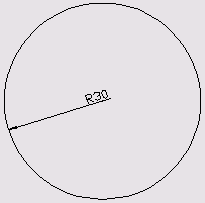
Рис. 5.22. Построение окружности по центру и радиусу
Пример 5.14. Построение окружности по двум точкам диаметра
Постройте окружность по двум точкам диаметра (рис. 5.23).
Запустите команду CIRCLE, вызвав ее из падающего меню Draw > Circle или щелкнув мышью по пиктограмме
Circle на панели инструментов Draw.
Ответьте на запросы:
_CIRCLE
Specify center point for circle or [3P/2P/Ttr (tan tan radius)]: 2P — переход в режим построения окружности по двум точкам"
Specify first end point of circle's diameter: 50,80—точка 1
Specify second end point of circle's diameter: 50,20 — точка 2
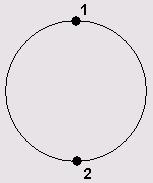
Рис. 5.23. Построение окружности по двум точкам диаметра
Пример 5.15. Построение окружности по трем точкам
Постройте окружность по трем точкам (рис. 5.24).
Запустите команду CIRCLE, вызвав ее из падающего меню Draw > Circle или щелкнув мышью по пиктограмме
Circle на панели инструментов Draw. Ответьте на запросы:
_CIRCLE
Specify center point for circle or [3P/2P/Ttr (tan tan radius)]: 3P — переход в режим построения окружности по трем точкам
Specify first point on circle: 50,80 —точка 1
Specify second point on circle: 50,20—точка 2
Specify third point on circle: 20,50—точкаЗ
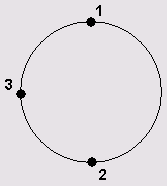
Рис. 5.24. Построение окружности по трем точкам
Пример 5.16. Построение окружности, касательной двум примитивам
Постройте несколько изображенных пунктирной линией вариантов окружности, касательной отрезку и окружности (рис. 5.25).
Запустите команду CIRCLE, вызвав ее из падающего меню Draw > Circle или щелкнув мышью по пиктограмме
Circle на панели инструментов Draw.
Ответьте на запросы:
_CIRCLE
Specify center point for circle or [3P/2P/Ttr (tan tan radius)] : TTR — переход в режим построения окружности по двум касательным и радиусу
Specify point on object for first tangent of circle: —точка 1
Specify point on object for second tangent of circle: —точка2
Specify radius of circle: 15 — радиус касательной окружности
Местоположение строящейся окружности зависит от того, в каком месте указываются точка 1, принадлежащая большей окружности, и точка 2, принадлежащая отрезку.
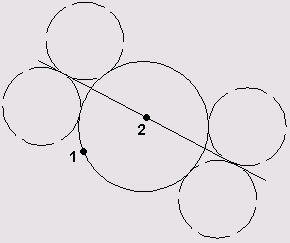
Рис. 5.25. Построение окружности, касательной двум примитивам
Пример 5.17. Построение окружности, касательной двум другим окружностям
Постройте два изображенные пунктирной линией варианта окружности, касательной двум другим окружностям (рис. 5.26).
Запустите команду CIRCLE, вызвав ее из падающего меню Draw > Circle
или щелкнув мышью по пиктограмме Circle на панели инструментов Draw. Ответьте на запросы:
_CIRCLE
Specify center point for circle or [3P/2P/Ttr (tan tan radius)]: TTR — переход в режим построения окружности по двум касательным и радиусу
Specify point on object for first tangent of circle: —точка 1
Specify point on object for second tangent of circle: — точка 2
Specify radius of circle: 50 — радиус касательной окружности
Местоположение строящейся окружности зависит от того, в каком месте указываются точки 1 и 2.
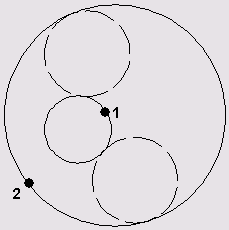
Рис. 5.26. Построение окружности, касательной двум другим окружностям
Пример 5.18. Построение окружности, касательной прямой
Постройте окружность, касательную по центру и радиусу, изображенную пунктирной линией (рис. 5.27).
При указании центра и радиуса используйте объектную привязку.
Запустите команду CIRCLE, вызвав ее из падающего меню Draw > Circle или щелкнув мышью по пиктограмме
Circle на панели инструментов Draw.
Ответьте на запросы:
_CIRCLE
Specify center point for circle or [3P/2P/Ttr (tan tan radius)] : INTERSECTION — точку центра окружности с объектной привязкой к пересечению
Specify radius of circle or [Diameter] <50>: TANGENT —радиус окружности с объектной привязкой к точке касания
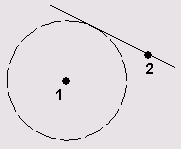
Рис. 5.27. Построение окружности, касательной прямой
Пример 5.19. Построение окружности по двум точкам диаметра, лежащим на концах отрезка
Постройте окружность, изображенную пунктирной линией, по двум точкам диаметра (рис. 5.28).
При указании точек используйте объектную привязку.
Запустите команду CIRCLE, вызвав ее из падающего меню Draw > Circle или щелкнув мышью по пиктограмме
Circle на панели инструментов Draw.
Ответьте на запросы:
_CIRCLE
Specify center point for circle or [3P/2P/Ttr (tan tan radius)] : 2P — переход в режим построения окружности по двум точкам
Specify first end point of circle's diameter: ENDPOINT — точка 1
Specify second end point of circle's diameter: ENDPOINT —точка 2
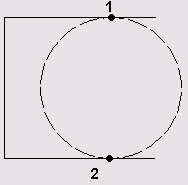
Рис. 5.28. Построение окружности по двум точкам диаметра, лежащим на концах отрезка
Пример 5.20. Построение концентрической окружности
Постройте концентрическую окружность, изображенную пунктирной линией, по центру и радиусу (рис. 5.29). При указании центра используйте объектную привязку.
Запустите команду CIRCLE, вызвав ее из падающего меню Draw > Circle или щелкнув мышью по пиктограмме
Circle на панели инструментов Draw. Ответьте на запросы:
_CIRCLE
Specify center point for circle or [3P/2P/Ttr (tan tan radius)] : CENTER — точка центра окружности с объектной привязкой к центру дуги
Specify radius of circle or [Diameter] <50>: 50 — радиус окружности
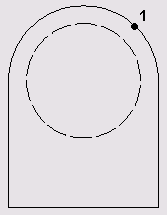
Рис. 5.29. Построение концентрической окружности
Дуга
 Команда ARC, формирующая дугу» вызывается из падающего меню Draw > Arc или щелчком мыши по пиктограмме
Arc на панели инструментов Draw. Команда ARC, формирующая дугу» вызывается из падающего меню Draw > Arc или щелчком мыши по пиктограмме
Arc на панели инструментов Draw.
Дуги можно строить различными способами. По умолчанию построение производится путем указания трех точек: начальной, промежуточной и конечной. Дугу можно также определить, задав центральный угол, радиус, направление или длину хорды. Хордой называется отрезок, соединяющий начало и конец дуги. По умолчанию дуга рисуется против часовой стрелки.
Ключи команды ARC:
- Center — точка центра дуги;
- End — конечная точка дуги;
- Angle — величина угла;
- chord Length — длина хорды;
- Direction — направление касательной;
- Radius — радиус дуги.
Существует несколько способов построения дуги при помощи команды ARC.
- SPoint — построение дуги по трем точкам, лежащим на дуге. Запросы команды
ARC:
Specify start point of arc or [CEnter] :— указать начальную точку Дуги
Specify second point of arc or [CEnter/ENd] : — указать вторую точку дуги
Specify end point of arc: — указать конечную точку дуги
- Start, Center, End — построение дуги по стартовой точке, центру и конечной точке дуги. Положительным направлением считается построение дуги против часовой стрелки. Запросы:
Specify start point of arc or [CEnter] :— указать начальную точку дуги
Specify second point of arc or [CEnter/ENd]: С — переход в режим построения дуги по центру
Specify center point of arc:—указать центр дуги
Specify end point of arc or [Angle/chord Length] : — указать конечную точку дуги
- Start, Center, Angle—построение дуги по стартовой точке, центру и углу. Положительным направлением считается построение дуги против часовой стрелки; изменить направление на противоположное можно, задав отрицательное значение угла. Запросы:
Specify start point of arc or [CEnter] :— указать начальную точку Дуги
Specify second point of arc or [CEnter/ENd]: С — переход в режим построения дуги по центру
Specify center point of arc: — указать центр дуги
Specify end point of arc or [Angle/chord Length]: A — переход в режим построения дуги по углу
Specify included angle: — указать центральный угол
- Start, Center, Length — построение дуги по стартовой точке, центру и длине хорды. Дуга строится против часовой стрелки от начальной точки, причем по умолчанию — меньшая из двух возможных (то есть дуга, которая меньше 180°). Если же вводится отрицательное значение длины хорды, будет нарисована большая дуга. Запросы:
Specify start point of arc or [CEnter] :— указать начальную точку дуги
Specify second point of arc or [CEnter/ENd]: С — переход в режим построения дуги по центру
Specify center point of arc: — указать центр дуги
Specify end point of arc or [Angle/chord Length] : L — переход в режим построения дуги по длине хорды
Specify length of chord: — указать длину хорды
- Start, End, Angle — построение дуги по стартовой точке, конечной точке и углу. Положительным направлением считается построение дуги против часовой стрелки, изменить направление на противоположное можно, задав отрицательное значение угла. Запросы:
Specify start point of arc or [CEnter] :— указать начальную точку дуги
Specify second point of arc or [CEnter/ENd]: E — переход в режим построения дуги по конечной точке
Specify end point of arc: — указать конечную точку дуги
Specify center point of arc or [Angle/Direction/Radius]: A — переход в режим построения дуги по углу
Specify included: — указать центральный угол
- Start, End, Direction — построение дуги по стартовой точке, конечной точке и направлению — углу наклона касательной из начальной точки. Запросы:
Specify start point of arc or [CEnter] :— указать начальную точку дуги
Specify second point of arc or [CEnter/ENd]: E — переход в режим построения дуги по конечной точке
Specify end point of arc: — указать конечную точку дуги >
Specify center point of arc or [Angle /Direction /Radius]: D — переход в режим построения дуги по направлению касательной
Specify tangent direction for the start point of arc: —указать направление касательной от начальной точки дуги
- Start, End, Radius — построение дуги по стартовой точке, конечной точке и радиусу. Строится меньшая дуга против часовой стрелки. Запросы:
Specify start point of arc or [CEnter] :— указать начальную точку дуги
Specify secojid point of arc or [CEnter/ENd]: E — переход в режим построения дуги по конечной точке
Specify end point of arc: — указать конечную точку дуги
Specify center point of arc or [Angle/Direction/Radius]: R — переход в режим построения дуги по радиусу
Specify radius of arc: — указать радиус дуги
- Center, Start, End— построение дуги по центру, стартовой и конечной точке. Запросы:
Specify start point of arc or [CEnter] : С — переход в режим построения дуги по центру
Specify center point of arc: — указать центр дуги
Specify start point of arc:— указать начальную точку дуги
Specify end point of arc or [Angle/chord Length]: — указать конечную точку дуги
- Center, Start, Angle — построение дуги по центру, стартовой точке и углу. Запросы:
Specify start point of arc or [CEnter] : С — переход в режим построения дуги по центру
Specify center point of arc:—указать центр дуги
Specify start point of arc: —указать начальную точку дуги
Specify end point of arc or [Angle/chord Length]: А —переход в режим построения дуги по углу
Specify included angle:—указать центральный угол
- Center, Start, Length — построение дуги по центру, стартовой точке и длине хорды. Запросы:
Specify start point of arc or [CEnter]: С — переход в режим построения дуги по центру
Specify center point of arc:—указать центр дуги
Specify start point of arc:— указать начальную точку дуги
Specify end point of arc or [Angle/chord Length]: L —переход в режим построения дуги по длине хорды
Specify length of chord: — указать длину хорды
- ArcCont: — построение дуги как продолжения предшествующей линии или дуги. При этом начальной точкой дуги и ее начальным направлением станут соответственно конечная точка и конечное направление последней созданной дуги или последнего созданного отрезка. Такой способ особенно удобен для построения дуги, касательной к заданному отрезку. Запросы:
Specify start point of arc or [CEnter]: — указать начальную точку дуги
Specify end point of arc: — указать конечную точку дуги
Пример 5.21. Построение дуги по трем точкам
Постройте дугу по варианту 3Point (рис. 5.30). Запустите команду ARC, вызвав ее из падающего меню
Draw > Arc > 3Point или щелкнув мышью по пиктограмме Arc на панели инструментов
Draw. Ответьте на запросы:
_ARC
Specify start point of arc or [CEnter]: 50,80 —точка 1
Specify second point of arc or [CEnter/ENd] : 50,20 —точка 2
Specify end point of arc: 20,50 —точка 3
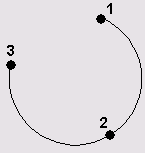
Рис. 5.30. Построение дуги по трем точкам
Пример 5.22. Построение дуги по стартовой точке, центру и углу
Постройте дугу по варианту Start, Center, Angle (рис. 5.31).
Запустите команду ARC, вызвав ее из падающего меню Draw > Arc > Start, Center, Angle или щелкнув мышью по пиктограмме
Arc на панели инструментов Draw.
Ответьте на запросы:
_ARC
Specify start point of arc or [CEnter] : 20,50—точка 1
Specify second point of arc or [CEnter/ENd] : С — переход в режим построения дуги по центру
Specify center point of arc: 50,50 —точка 2
Specify end point of arc or [Angle/chord Length] : A — переход в режим построения дуги по углу
Specify included angle: 135 —угол
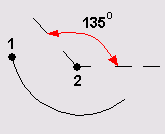
Рис. 5.31. Построение дуги по стартовой точке, центру и углу
Пример 5.23. Построение дуги по стартовой точке, конечной точке и радиусу
Постройте дугу по варианту Start, End, Radius — рис. 5.32. Запустите команду
ARC, вызвав ее из падающего меню Draw > Arc > Start, End, Radius или щелкнув мышью по пиктограмме
Arc на панели инструментов Draw. Ответьте на запросы:
_ARC
Specify start point of arc or [CEnter] : 80,50 —точка 1
Specify second point of arc or [CEnter/ENd]: E — переход в режим построения дуги по конечной точке
Specify end point of arc: 50,80 —точка2
Specify center point of arc or [Angle /Direction /Radius]: R — переход в режим построения дуги по радиусу
Specify radius of arc: 30 —радиус дуги
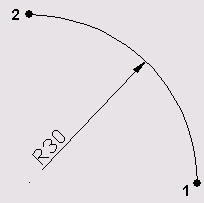
Рис. 5.32. Построение дуги по стартовой точке, центру и углу
Эллипс
 Команда ELLIPSE, обеспечивающая формирование эллипса, вызывается из падающего меню
Draw > Ellipse или щелчком мыши по пиктограмме Ellipse на панели инструментов
Draw. Команда ELLIPSE, обеспечивающая формирование эллипса, вызывается из падающего меню
Draw > Ellipse или щелчком мыши по пиктограмме Ellipse на панели инструментов
Draw.
Имеется возможность строить эллипсы и эллиптические дуги, причем с математической точки зрения эти объекты — действительно эллипсы, а не какие-либо аппроксимирующие их кривые. По умолчанию построение эллипсов производится путем указания начальной и конечной точек первой оси, а также половины длины второй оси. Самая длинная ось эллипса называется его большой осью, самая короткая — малой. Оси могут определяться в любом порядке. Запросы команды
ELLIPSE:
Specify axis endpoint of ellipse or [Arc/Center] : —указать конечную точку оси эллипса
Specify other endpoint of axis :— указать вторую конечную точку оси
Specify distance to other axis or [Rotation]: — указать длину другой оси
Ключи команды ELLIPSE:
- Center — указание центра эллипса. Запросы:
Specify axis endpoint of ellipse or [Arc/Center]: С —переход в режим указания центра эллипса
Specify center of ellipse :—указать центр эллипса
Specify endpoint of axis :—указать конечную точку оси
Specify distance to other axis or [Rotation]:—указать длину другой оси
- Arc — режим построения эллиптических дуг. По умолчанию эллиптические дуги, как и эллипсы, строятся путем указания конечных точек первой оси и половины длины второй. После этого задаются начальный и конечный углы. Нулевым углом считается направление от центра эллипса вдоль его большой оси. Направление возрастания угла определяется значением системной переменной
ANGDIR. Если она равна 0, то возрастание угла происходит при движении против часовой стрелки; если 1 — по часовой стрелке. Если начальный и конечный углы совпадают, строится полный эллипс. Вместо конечного угла можно указать центральный угол дуги, измеренный от начальной точки. Запросы:
Specify axis endpoint of ellipse or [Arc/Center]: А —переход в режим построения эллиптических дуг
Specify axis endpoint of elliptical arc or [Center] : —указать конечную точку оси эллиптической дуги
Specify other endpoint of axis: — указать вторую конечную точку оси
Specify distance to other axis or [Rotation] :— указать длину другой оси
Specify start angle or [Parameter] :— указать начальный угол
Specify end angle or [Parameter/Included angle] :— указать конечный угол
Пример 5.24. Построение эллипса по двум осям
Постройте эллипс по конечным точкам первой оси и половине длины второй оси (рис. 5.33).
Запустите команду ELLIPSE, вызвав ее из падающего меню Draw > Ellipse или щелкнув мышью по пиктограмме
Ellipse на панели инструментов Draw. Ответьте на запросы:
_ELLIPSE
Specify axis endpoint of ellipse or [Arc/Center]: 10,20—начало первой оси эллипса
Specify other endpoint of axis: 80, 80 — конечная точка первой оси эллипса
Specify distance to other axis or [Rotation]: 20 — половина длины второй оси эллипса
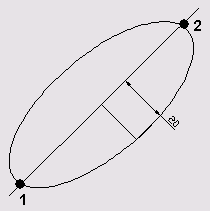
Рис. 5.33. Построение эллипса
Кольцо
 Команда DONUT формирует кольца и вызывается из падающего меню Draw > Donut или щелчком мыши по пиктограмме
Donut. Команда DONUT формирует кольца и вызывается из падающего меню Draw > Donut или щелчком мыши по пиктограмме
Donut.
С помощью функции построения колец легко строить закрашенные кольцеобразные объекты и круги. В действительности они представляют собой замкнутые полилинии ненулевой ширины. Для построения кольца необходимо задать его внутренний и внешний диаметры, а также центр. За один вызов команды можно построить любое количество колец одинакового диаметра, но с разными центрами. Работа команды завершается нажатием клавиши
Enter. Если требуется построить заполненный круг, следует задать нулевой внутренний диаметр кольца.
Текущее значение внутреннего диаметра кольца хранится в системной переменной DONUT ID, а значение внешнего диаметра — в переменной
DONUTOD. Закраской колец и широких полилиний управляет системная переменная
FILLMODE.
Запросы команды DONUT:
Specify inside diameter of donut <default>: — указать внутренний диаметр кольца
Specify outside diameter of donut <default>: — указать внешний диаметр кольца
Specify center of donut or <exit>: — указать центр кольца
Specify center of donut or <exit>: — указать центр кольца
Specify center of donut or <exit>: — для завершения команды нажать клавишу Enter
Пример 5.25. Построение кольца
Постройте несколько колец-«бубликов» (рис. 5.34).
Запустите команду DONUT, вызвав ее из падающего меню Draw > Donut
или щелкнув мышью по пиктограмме Donut на панели инструментов. Ответьте на запросы:
_DONUT
Specify inside diameter of donut <20.0000>: 30 — внутренний диаметр кольца
Specify outside diameter of donut <40.0000>: 35 — внешний диаметр кольца
Specify center of donut or <exit>: 10,60 — центр 1-го кольца
Specify center of donut or <exit>: 50,40 — центр2-гокольца
Specify center of donut or <exit>: 90,50 — центр 3-го кольца
Specify center of donut or <exit>: — для завершения команды нажать клавишу Enter
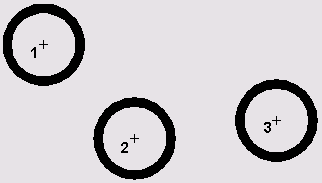
Рис. 5.34. Построение кольца
|







 Команда
Команда  Команда
Команда 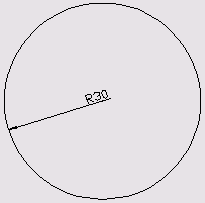
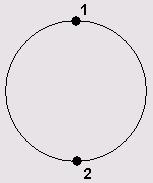
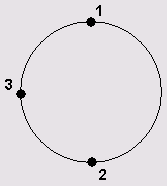
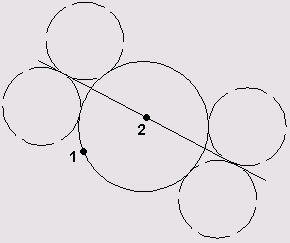
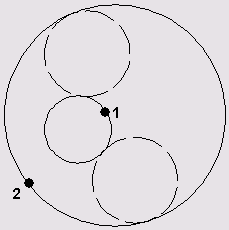
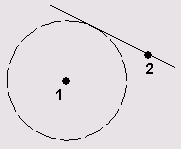
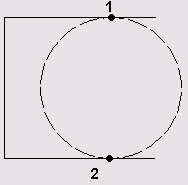
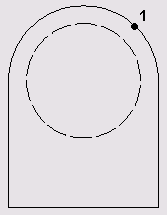
 Команда
Команда 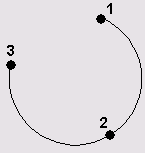
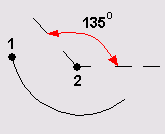
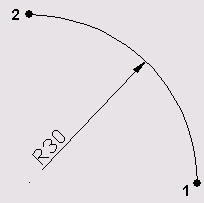
 Команда
Команда 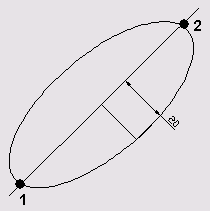
 Команда
Команда